
时间:2020-12-05 05:38:13 来源:www.win10xitong.com 作者:win10
任何电脑系统都会有瑕疵,win10系统也不例外。今天有用户遇到了win10系统如何设置系统登录账户锁定策略的问题,有不少对系统很了解的网友,也许都不太会解决这个win10系统如何设置系统登录账户锁定策略的问题。要是你想不方便向专业人士寻求帮助,其实是可以完全自己独立解决的。按照这个步骤去处理就行了:1、在桌面环境下,按下win+R键,调出运行窗口,接着输入"gpedit.msc"指令,按下"确定"按钮,:2、打开本地组策略编辑器,依次展开"计算机配置——Windows设置——安全设置——账户策略——账户锁定策略"文件夹,接着在右侧找到并双击"账户锁定阀值"项就可以很好的处理了.上面的内容简单的描述了一下win10系统如何设置系统登录账户锁定策略问题该怎么处理,下面我们就仔细的来学习一下它的修复手法。
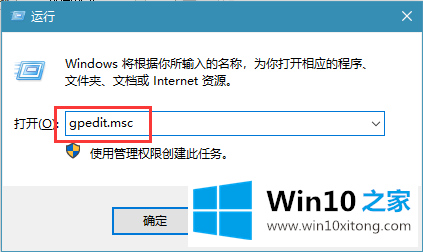
2.打开本地组策略编辑器,依次展开文件夹“计算机配置——Windows设置——安全设置——帐户策略——帐户锁定策略”,然后找到并双击右侧的“帐户锁定阈值”项,如图:
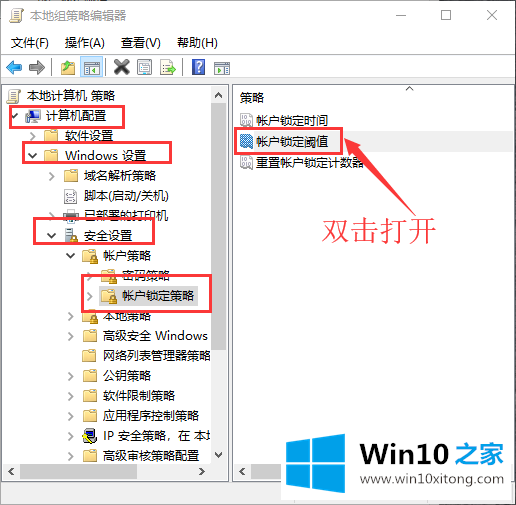
3.弹出账户锁定阈值属性窗口,可根据各自需求设置次数。完成后,将按下“确定”按钮,如图所示:
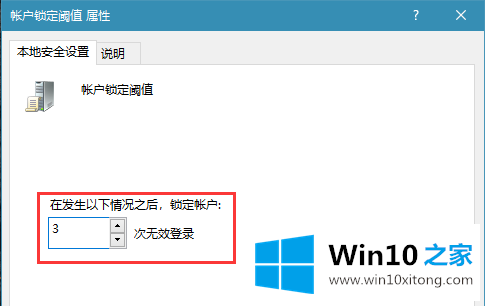
以上是win10 Home如何安排win10系统设置系统登录账号锁定策略,希望对大家有帮助。
如果你遇到了win10系统如何设置系统登录账户锁定策略的问题不知道怎么办,那么可以好好阅读一下上面所说的方法,肯定是可以解决的。有遇到这样问题的网友可以按照上文介绍的方法尝试处理,希望对大家有所帮助。